Comment installer Java sur Ubuntu et le supprimer lorsque vous avez terminé
Dans le monde du développement logiciel, Java est l'un des langages de programmation les plus utilisés. Vous pouvez l'utiliser pour développer des sites Web, des logiciels de bureau, des applications Android et même des jeux.
Mais avant tout cela, la première chose à faire est d'installer Java sur votre machine. La plupart des distributions Linux n'ont pas Java préinstallé et les utilisateurs doivent l'installer manuellement sur leur système.
Dans cet article, nous expliquerons comment installer et supprimer Java sur Ubuntu, ainsi qu'une section détaillée sur JDK et JRE.
JDK vs JRE: lequel choisir?
Lorsque vous démarrez pour la première fois avec Java, les abréviations telles que JDK, JRE et JVM vous dérouteront le plus.
- JDK (Kit de développement Java)
- JRE (environnement d'exécution Java)
- JVM (machine virtuelle Java)
La principale différence entre JDK et JRE est que JRE est utilisé pour exécuter des applications basées sur Java, tandis que JDK est utilisé pour développer des applications Java. JRE comprend JVM et certaines bibliothèques de classes qui permettent à votre système d'exécuter des applications Java. JVM agit comme une machine virtuelle qui crée un environnement sur votre ordinateur pour exécuter Java.
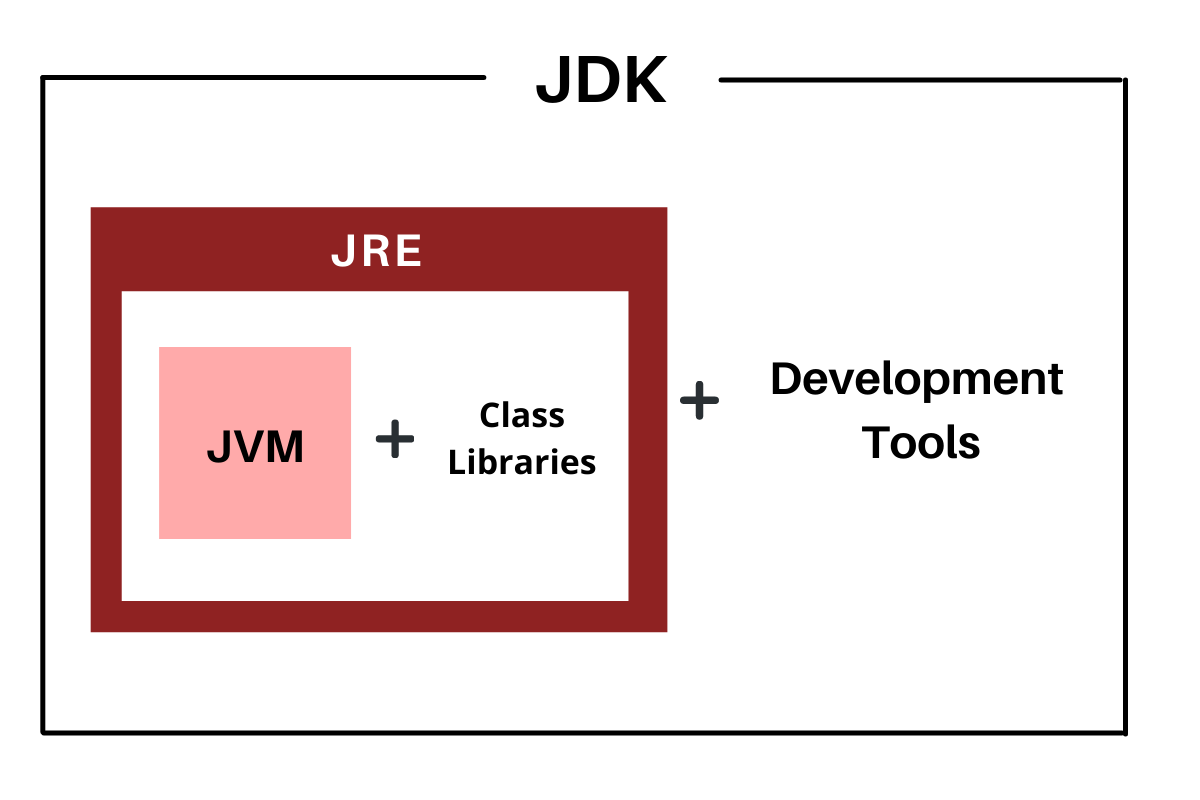
D'autre part, JDK inclut JRE et quelques outils de développement supplémentaires qui vous permettent d'utiliser les bibliothèques de classes pour développer vos propres applications.
Dans l'ensemble, si vous souhaitez uniquement exécuter des applications Java sur votre système, comme jouer à Minecraft , vous aurez besoin de l'environnement d'exécution Java. Si votre objectif final est le développement et que vous souhaitez vous plonger dans la programmation, le kit de développement Java est nécessaire.
Comment installer Java sur Ubuntu
Maintenant que vous avez décidé de ce que vous voulez télécharger, il est temps de devenir pratique et de commencer à installer Java sur votre machine Ubuntu.
Java dispose de plusieurs plates-formes disponibles au téléchargement.
- Édition standard Java (Java SE)
- Java Micro Edition (Java ME)
- Java Enterprise Edition (Java EE)
- JavaFX
Pour cet article, nous allons télécharger l'édition standard de Java, c'est-à-dire Java SE.
Tout comme les différentes plates-formes Java, il existe plusieurs implémentations Java que vous pouvez installer sur votre système. Les référentiels Ubuntu fournissent une implémentation Java open source appelée Open JDK et Open JRE. Oracle Java est une autre implémentation que vous pouvez télécharger, cependant, elle est principalement utilisée dans le commerce.
Étant donné que la version LTS (Long-Term Support) actuelle de Java est Java 11, ce guide se concentrera sur la même chose. Vous êtes libre de télécharger d'autres versions de Java sur votre système si vous le souhaitez.
Installez OpenJDK et OpenJRE
OpenJDK peut être installé sur Ubuntu à l'aide du terminal. Utilisez Apt pour ce processus, qui est le gestionnaire de paquets par défaut préinstallé dans les distributions basées sur Debian.
- Lancez le terminal en appuyant sur Ctrl + Alt + T sur le clavier.
- Mettez à jour la liste des packages de votre système.
sudo apt-get update - Émettez la commande suivante pour télécharger OpenJDK.
sudo apt install default-jdk - Tapez y et appuyez sur Entrée pour confirmer l'installation.
De même, vous pouvez également installer Open JRE sur votre système:
sudo apt install default-jreVérifiez si Java a été correctement installé sur votre système en tapant java –version dans le terminal. Si la sortie affiche des informations de version associées aux packages Java, alors Java est correctement installé sur votre système.
Téléchargez et installez Oracle Java
Les référentiels Ubuntu ne fournissent pas le package Java officiel d'Oracle. Par conséquent, vous devrez ajouter des référentiels tiers pour le télécharger.
- Ouvrez le terminal en appuyant sur Ctrl + Alt + T.
- Entrez la commande suivante pour obtenir l'utilitaire add-apt-repository sur votre système.
sudo apt install software-properties-common - Il existe deux référentiels qui fournissent le package Oracle Java. Ajoutez l'un des deux référentiels PPA à votre système.
sudo add-apt-repository ppa:webupd8team/java
sudo add-apt-repository ppa:linuxuprising/java - Mettez à jour la liste des paquets de votre système en utilisant apt .
sudo apt-get update - Installez Oracle Java 11 sur votre système.
sudo apt install oracle-java11-installer-local
Vous pouvez également télécharger le package Oracle Java sur le site Web officiel d'Oracle. Faire cela:
- Rendez-vous sur la page Web Oracle Java Download .
- Faites défiler vers le bas jusqu'à ce que vous trouviez la section de téléchargement de Java SE 11 (LTS) .
- Cliquez sur l'option de téléchargement JDK .
- Téléchargez le package Linux x64Debian à partir de la liste des téléchargements disponibles.
- Cochez l'option J'ai lu et accepté le contrat de licence Oracle Technology Network pour Oracle Java SE .
- Cliquez sur Télécharger pour obtenir le package.
Notez que le site Web vous demandera de vous connecter à votre compte Oracle. Si vous n'avez pas de compte, vous pouvez en créer un gratuitement. Dès que vous vous connectez à votre compte, le téléchargement démarre automatiquement.
Pour installer le package Oracle Java que vous venez de télécharger, accédez à l'emplacement où vous avez enregistré le fichier .deb . Double-cliquez sur le fichier pour lancer Ubuntu Software Center . Cliquez sur le bouton Installer pour démarrer l'installation d'Oracle Java sur votre système.
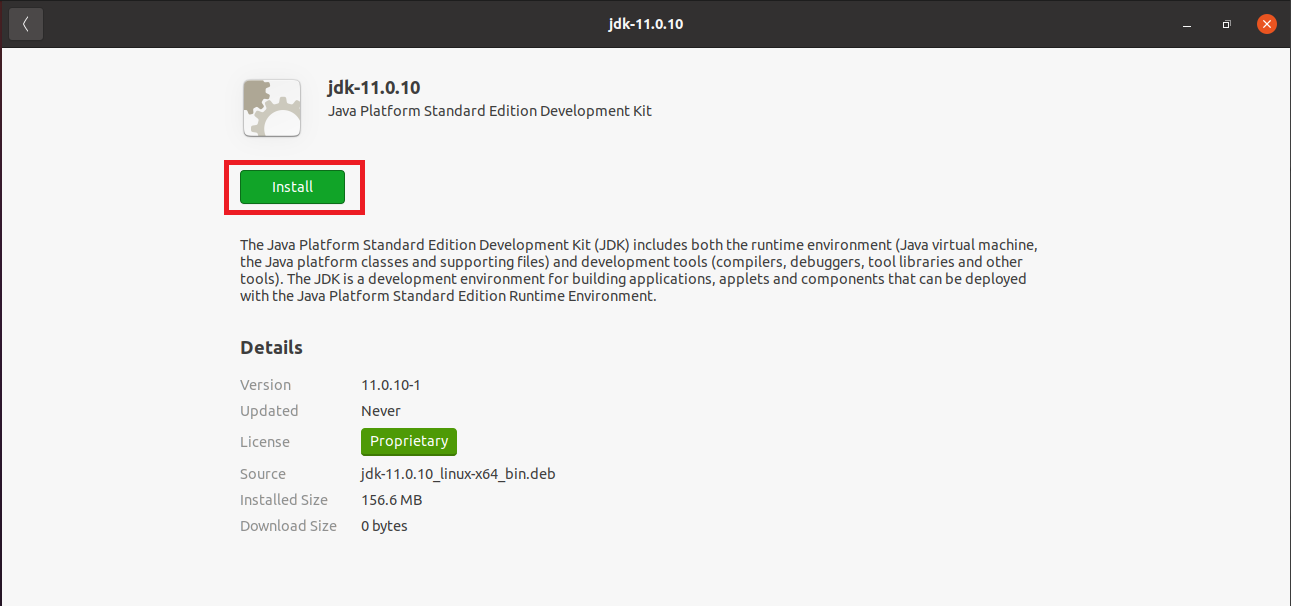
Ajouter Java aux variables d'environnement
Si vous avez installé Oracle Java à partir du site officiel, vous devrez définir manuellement la variable Java PATH sur votre système.
- Recherchez le répertoire dans lequel Java est installé sur votre stockage local.
whereis java - Exécutez la commande suivante dans votre terminal. Remplacez path / to / java par la sortie de la commande précédente.
export JAVA_HOME=/path/to/java - Vérifiez si le chemin JAVA_HOME a été configuré avec succès. Le répertoire Java sera affiché dans la sortie.
echo $JAVA_HOME - Ajoutez le répertoire Java / bin à la variable PATH .
export PATH=$PATH:$JAVA_HOME/bin - Assurez-vous que Java PATH est correctement configuré.
java --version
La sortie affichera des informations relatives à la version actuelle de Java sur votre système.
Supprimer Java d'Ubuntu
Une fois que vous avez terminé avec Java, vous pouvez facilement le désinstaller sur Ubuntu. Pour supprimer OpenJDK et OpenJRE:
- Lancez le terminal en utilisant Ctrl + Alt + T.
- Exécutez la commande suivante pour supprimer Java de votre système.
sudo apt remove default-jdk default-jre - Confirmez le processus de désinstallation en tapant y .
OpenJDK et OpenJRE seront automatiquement supprimés de votre ordinateur.
Pour ceux qui ont installé Oracle JDK, il existe deux façons de désinstaller Java. Vous pouvez double-cliquer sur le fichier du package .deb pour ouvrir le Centre logiciel , puis cliquer sur le bouton Supprimer pour désinstaller le package.
Vous pouvez également supprimer le package à l'aide de votre terminal système.
- Ouvrez le terminal sur Ubuntu.
- Obtenez le nom du package JDK à l'aide de dpkg et grep .
dpkg --list | grep jdk - Désinstallez le package à l'aide d' apt . Remplacez le nom du package par la sortie de la commande précédente.
sudo apt remove jdk-11.0.10 - Tapez y et appuyez sur Entrée pour poursuivre le processus de désinstallation.
Gérer l'installation de Java sur Ubuntu
Alors que certaines distributions Linux comme Arch Linux sont livrées avec Java préinstallé, la majorité d'entre elles ne le sont pas. Si vous utilisez Ubuntu sur votre ordinateur, il y a de fortes chances que vous ne puissiez pas exécuter les applications Java tout de suite. Vous devrez installer Java manuellement sur votre système.
L'intégration d'une base de données avec votre application Java est devenue beaucoup plus facile maintenant. JDBC (Java Database Connectivity) est un composant du Java SDK qui vous permet d'ajouter, de supprimer, de mettre à jour et de stocker des enregistrements contenant des informations de manière sécurisée.
